Table of contents
火狐浏览器突然无法打开任何网页,或者在你试图打开的任何网站中显示一个黑色(空白)页面。 所有其他浏览器(如IE浏览器、Chrome浏览器等)都能完美运行。 这可能是由于恶意软件/病毒破坏了火狐浏览器的设置,或者由于你的显卡硬件不兼容而发生的。
特别是在你使用Mozilla Firefox浏览器时,会出现以下问题--症状。

- 火狐浏览器在你试图打开的任何页面中都显示黑屏。 火狐浏览器在你试图打开的任何页面中都显示空白屏幕。 所有其他浏览器(如Internet Explorer、Chrome等)都能完美工作。
如果您在使用Mozilla Firefox时面临上述错误或症状之一,那么请尝试以下程序来解决您的问题。
如何解决Firefox黑色(空白)页面问题。
在继续实施下面提到的解决方案之前,首先尝试以下方法。
- 清除火狐浏览器的浏览数据。 暂时关闭(禁用)你的杀毒软件和防火墙程序。 使用本指南扫描你的计算机是否有恶意软件程序:恶意软件删除指南,清理你受感染的计算机
解决方案1.禁用硬件加速
1. 点击" 火狐" 在Firefox窗口左上角的菜单按钮,进入" 选择 ”.
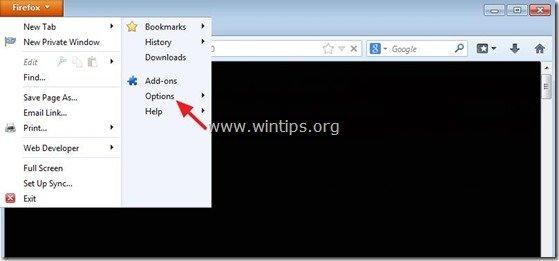
2. 新闻" 高级 ”.
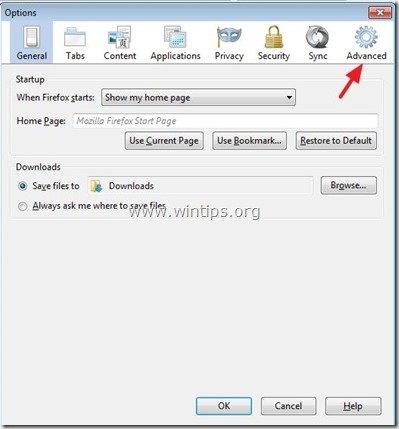
3.取消勾选 (停用)"。 可用时使用硬件加速 "选项。
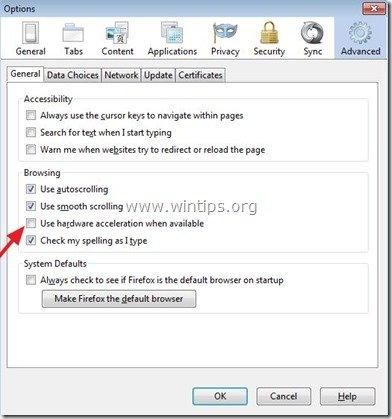
解决方案2:在安全模式下启动Firefox
1. 点击" 火狐" 菜单按钮,进入""。 选择 " > " 帮助 " > " 在禁用附加组件的情况下重新启动 ”.
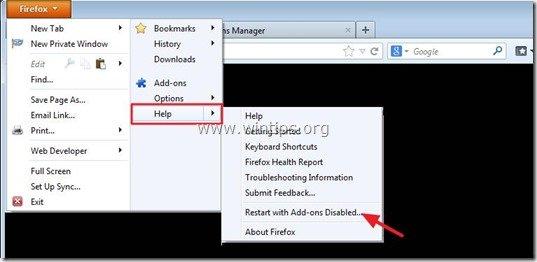
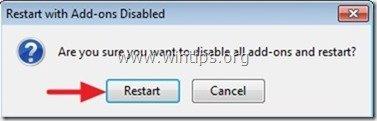
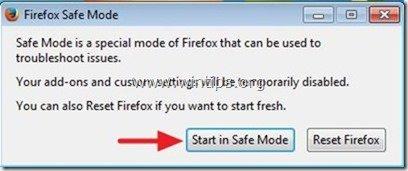
现在检查你是否可以打开网站而不出现黑页问题。 如果可以,那么继续禁用任何可能安装在Firefox中的附加组件。
如何禁用火狐浏览器附加组件(扩展程序)。
1. 点击" 火狐" 在Firefox窗口左上角的菜单按钮,进入" 附加组件 ”.
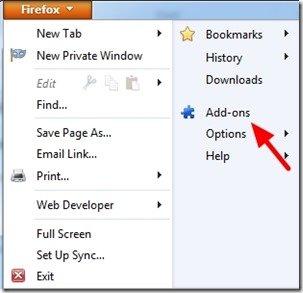
2. 选择" 延伸 "在左边的窗格中。
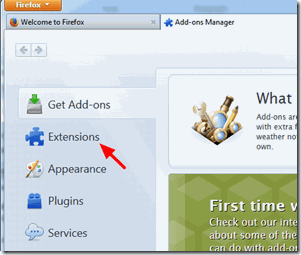
3. 在" 延伸 "选项," 禁用 "重新启动火狐浏览器,看看问题是否得到解决。 如果是,那么......
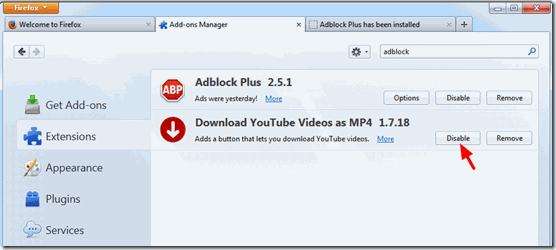
4. ...从Firefox中删除任何导致问题的扩展,按""。 移除 "按钮。
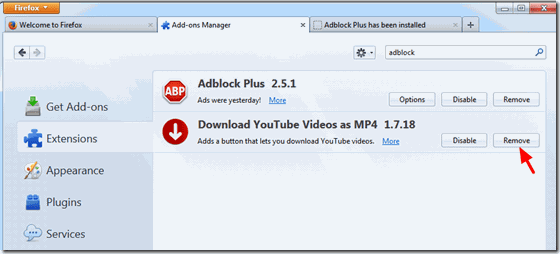
就这样吧!

Andy Davis
A system administrator s blog about Windows





